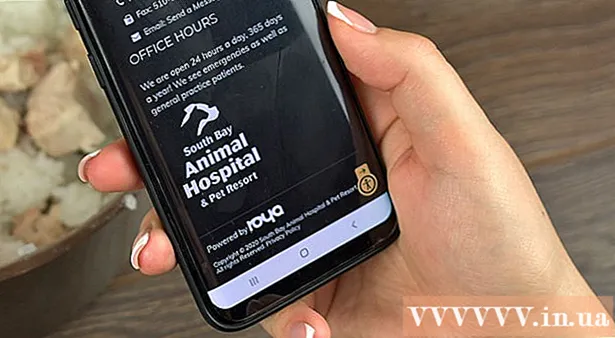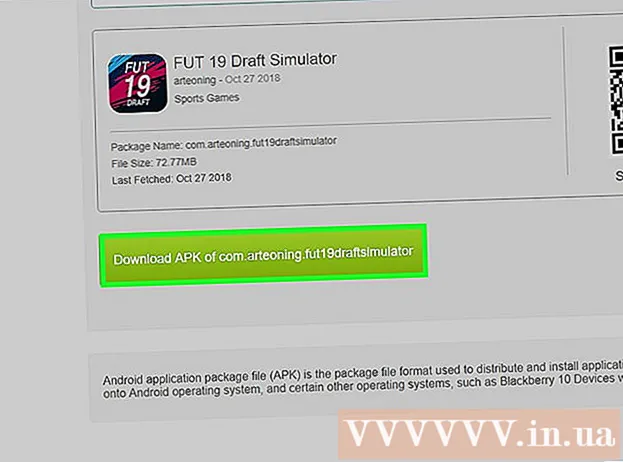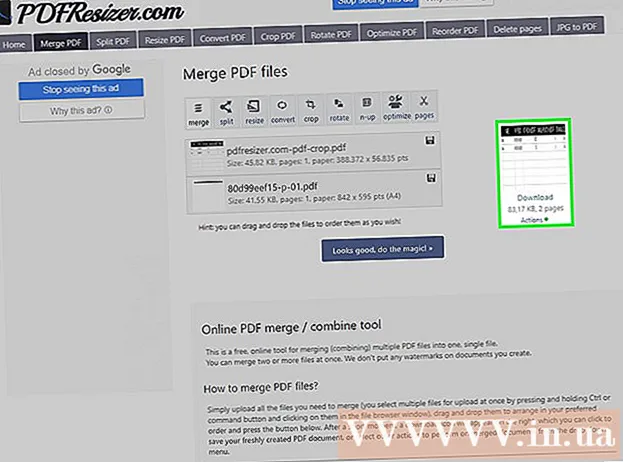ผู้เขียน:
Peter Berry
วันที่สร้าง:
12 กรกฎาคม 2021
วันที่อัปเดต:
1 กรกฎาคม 2024

เนื้อหา
โดยปกติคุกกี้จะถูกเก็บไว้ตามค่าเริ่มต้นบนเว็บเบราว์เซอร์ของคอมพิวเตอร์ของคุณ ออกแบบมาเพื่อบันทึกข้อมูลและการตั้งค่าสำหรับเพจที่คุณเยี่ยมชม เพื่อปกป้องความเป็นส่วนตัวของคุณหรือเพิ่มพื้นที่ว่างในฮาร์ดไดรฟ์คุณอาจต้องการปิดคุกกี้ในเว็บเบราว์เซอร์ของคุณ
ขั้นตอน
วิธีที่ 1 จาก 7: Chrome (เดสก์ท็อป)
คลิกปุ่มเมนู (⋮) ที่มุมขวาบนของหน้าต่าง Chrome

คลิกที่ตัวเลือก การตั้งค่า (การตั้งค่า)
คลิก แสดงการตั้งค่าขั้นสูง (แสดงการตั้งค่าขั้นสูง) หรือ ขั้นสูง (ขั้นสูง).

คลิก การตั้งค่าไซต์ (หน้าตั้งค่า) หรือ การตั้งค่าเนื้อหา (การตั้งค่าเนื้อหา). ตัวเลือกนี้อยู่ในส่วน "ความเป็นส่วนตัวและความปลอดภัย"
คลิก คุ้กกี้.

แตะแถบเลื่อน อนุญาตให้ไซต์บันทึกและอ่านข้อมูลคุกกี้ (อนุญาตให้ไซต์บันทึกและอ่านข้อมูลคุกกี้) ในเวอร์ชันก่อนหน้านี้คุณสามารถเลือก "บล็อกไซต์จากการตั้งค่าข้อมูลใด ๆ "
คลิกที่กล่อง บล็อกคุกกี้ของบุคคลที่สาม (การบล็อกคุกกี้ของบุคคลที่สาม)
กด ลบทั้งหมด (ล้างทั้งหมด) เพื่อลบคุกกี้ที่เก็บไว้ทั้งหมด โฆษณา
วิธีที่ 2 จาก 7: Safari (iOS)
แตะแอปการตั้งค่าของคุณ คุณสามารถเปลี่ยนการตั้งค่าคุกกี้ของเบราว์เซอร์ Safari ได้จากแอปการตั้งค่าของอุปกรณ์ iOS
- เนื่องจากข้อ จำกัด ที่ Apple กำหนดไว้ในเบราว์เซอร์ของบุคคลที่สามจึงไม่สามารถบล็อกคุกกี้บน Chrome ใน iOS ได้ หากคุณใช้ Chrome บน iOS และต้องการบล็อกคุกกี้คุณจะต้องใช้โหมดไม่ระบุตัวตนหรือเปลี่ยนไปใช้ Safari
กด Safari.
กด บล็อกคุกกี้ (บล็อกคุกกี้) ตัวเลือกนี้อยู่ในส่วน "ความเป็นส่วนตัวและความปลอดภัย"
กด บล็อกเสมอ (ปิดกั้นเสมอ). ณ จุดนี้ Safari จะหยุดบันทึกคุกกี้สำหรับไซต์ที่คุณเยี่ยมชม โฆษณา
วิธีที่ 3 จาก 7: Chrome (Android)
คลิกปุ่มเมนู Chrome (⋮)
กด การตั้งค่า (การตั้งค่า)
กด การตั้งค่าไซต์ (ติดตั้งหน้า)
กด คุ้กกี้.
แตะแถบเลื่อน คุ้กกี้ เพื่อปิดคุกกี้ จากจุดนี้เป็นต้นไป Chrome จะหยุดบันทึกคุกกี้จากไซต์ที่คุณเยี่ยมชม โฆษณา
วิธีที่ 4 จาก 7: Firefox
คลิกปุ่มเมนู Firefox ที่มุมขวาบนของหน้าต่าง
กด ตัวเลือก (ตัวเลือก)
คลิกที่การ์ด ความเป็นส่วนตัว (ความเป็นส่วนตัว).
คลิกที่เมนู Firefox จะ (Firefox จะ) ถูกทิ้งในส่วนประวัติ
คลิก ใช้การตั้งค่าแบบกำหนดเองสำหรับประวัติ (ใช้การตั้งค่าแบบกำหนดเองสำหรับประวัติ)
คลิกช่อง ยอมรับคุกกี้จากไซต์ (ยอมรับคุกกี้จากไซต์) เมื่อคุณล้างช่องนี้ Firefox จะหยุดบันทึกคุกกี้ โฆษณา
วิธีที่ 5 จาก 7: Microsoft Edge
กดปุ่ม (...).
คลิก การตั้งค่า (การตั้งค่า)
เพื่อเข้าสู่ ดูการตั้งค่าขั้นสูง (ดูการตั้งค่าขั้นสูง)
คลิกที่เมนู คุ้กกี้ ถูกทิ้ง
คลิก บล็อกคุกกี้ทั้งหมด (บล็อกคุกกี้ทั้งหมด) จากจุดนี้ Edge จะหยุดบันทึกคุกกี้ โฆษณา
วิธีที่ 6 จาก 7: Internet Explorer
คลิกที่เมนู เครื่องมือ (เครื่องมือ) หรือปุ่มเฟือง หากคุณไม่พบปุ่มเหล่านี้คุณสามารถกด Alt
คลิก ตัวเลือกอินเทอร์เน็ต (ตัวเลือกอินเทอร์เน็ต).
คลิกการ์ด ความเป็นส่วนตัว (ความเป็นส่วนตัว).
คลิกปุ่ม ขั้นสูง (ขั้นสูง).
คลิก บล็อก (บล็อก) สำหรับคุกกี้ของบุคคลที่หนึ่ง (คุกกี้ของบุคคลที่หนึ่ง) และคุกกี้ของบุคคลที่สาม (คุกกี้ของบุคคลที่สาม)
คลิกที่กล่อง อนุญาตคุกกี้เซสชันเสมอ (อนุญาตคุกกี้เซสชันเสมอ)
กด ตกลง เพื่อบันทึกการเปลี่ยนแปลงของคุณ จากจุดนี้ Internet Explorer จะหยุดบันทึกคุกกี้ โฆษณา
วิธีที่ 7 จาก 7: Safari (เดสก์ท็อป)
คลิกเมนู Safari. เมนูนี้จะปรากฏในแถบเมนูเมื่อคุณเปิดและทำงานกับหน้าต่าง Safari
กด ค่ากำหนด (ตัวเลือก)
คลิกที่การ์ด ความเป็นส่วนตัว (ความเป็นส่วนตัว).
คลิกปุ่ม ปิดกั้นเสมอ (ปิดกั้นเสมอ). Safari จะหยุดบันทึกคุกกี้ในขณะที่คุณท่องเว็บ โฆษณา
คำแนะนำ
- เมื่อปิดคุกกี้โดยสมบูรณ์คุณจะไม่สามารถรักษาสถานะการเข้าสู่ระบบบนไซต์ที่เข้าชมบ่อยได้
- หากคุณไม่ต้องการให้คุกกี้บันทึกเซสชันการเรียกดูปัจจุบันของคุณ คุณสามารถเปิดใช้งานการเรียกดูแบบไม่ระบุตัวตนแบบไม่ระบุตัวตนหรือการเรียกดูแบบส่วนตัวในเบราว์เซอร์ของคุณ จากนั้นคุกกี้จะไม่ถูกบันทึก
คำเตือน
- อย่าลืมว่าสำหรับเว็บไซต์ส่วนใหญ่คุกกี้เป็นวิธีเดียวที่สามารถเก็บข้อมูลเกี่ยวกับคุณได้ เมื่อปิดคุกกี้โดยสมบูรณ์คุณอาจไม่สามารถลงชื่อเข้าใช้บริการที่สำคัญบางอย่างเช่นบัญชีธนาคารหรือการส่งไปรษณีย์ ดังนั้นบางครั้งการลบคุกกี้เก่าก็น่าจะดีกว่าการปิดทั้งหมด